Windows a une bonne poignée d'applications qui sont installées par défaut dans le système d'exploitation. L'un de ces outils est le célèbre Bloc-notes, qui se distingue particulièrement par sa simplicité, bien qu'il manque à la fois de fonctionnalités et de fonctionnalités pour de nombreux utilisateurs. C'est pourquoi nous aimerions utiliser une application pour le remplacer, comme NotePad ++, un éditeur de texte brut avec des fonctions supplémentaires.
Chaque fichier .txt est configuré pour s'ouvrir directement dans le Bloc-notes par défaut. C'est quelque chose que nous pouvons changer, pour utiliser NotePad ++ ou un autre éditeur de texte à la place. Ce n'est pas quelque chose qui peut être fait facilement, mais nous devrons faire le travail à l'aide de l'invite de commande, d'un script personnalisé ou d'une application dédiée.

Bloc-notes et Bloc-notes++, pourquoi changer ?
Windows a son propre éditeur de texte par défaut appelé Bloc-notes. Chaque fois que nous voulons ouvrir un fichier .txt, il s'ouvrira automatiquement avec cet outil. C'est une application utile en plus d'être excessivement simple, avec des concurrents sur le marché également libres et plus complet, tel comme Bloc-notes ++. Ce programme dispose de différents outils d'édition qui manquent à l'application Windows, tels que la possibilité d'éditer du texte volumineux, l'édition simultanée, la recherche de texte dans tous les fichiers d'un dossier, la marque de fichiers, les touches de raccourci personnalisables, etc.
C'est pourquoi, en termes de fonctionnalités, Windows Notepad est loin derrière des applications telles que NotePad ++, de nombreux utilisateurs peuvent donc trouver intéressant de pouvoir remplacer l'un par l'autre . De plus, c'est une application très légère qui pèse à peine 5 Mo et que l'on peut télécharger gratuitement depuis son site . Pour effectuer ce changement, Windows n'offre pas de moyen simple de le faire, car le Bloc-notes est une application protégée par le système. Pour vous aider dans le travail, nous vous indiquons les différentes manières que nous pouvons utiliser pour remplacer le Bloc-notes par le Bloc-notes ++ ou un autre éditeur que nous préférons.
Façons de remplacer le Bloc-notes par le Bloc-notes ++
Ensuite, nous allons vérifier différentes manières de pouvoir changer l'éditeur de texte par défaut, Bloc-notes, en Bloc-notes ++. Pour cela, nous pouvons utiliser une commande à partir de l'invite de commande, utiliser l'éditeur de registre ou une application tierce.
Exécuter une commande
Le moyen le plus simple de remplacer le Bloc-notes Windows par l'éditeur NotePad ++ consiste à exécuter une commande à l'aide de l'invite de commande. Pour ce faire, nous allons taper cmd dans la zone de recherche du menu Démarrer et exécutez l'invite de commande avec les droits d'administrateur. Dans la nouvelle fenêtre, nous écrivons la commande suivante (avec les barres définies comme indiqué dans l'image) pour le 32 bits Version et appuyez sur Entrée.
reg add "HKLM/Software/Microsoft/Windows NT/CurrentVersion/Image File Execution Options/notepad.exe" /v "Debugger" /t REG_SZ /d "/"%ProgramFiles(x86)%/Notepad++/notepad++.exe/" -notepadStyleCmdline -z" /f
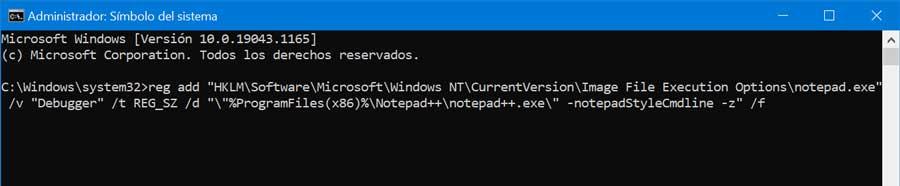
Dans le cas où nous voulons utiliser le version 64 bits, la commande serait :
reg add "HKLM/Software/Microsoft/Windows NT/CurrentVersion/Image File Execution Options/notepad.exe" /v "Debugger" /t REG_SZ /d "/"%ProgramFiles%/Notepad++/notepad++.exe/" -notepadStyleCmdline -z" /f
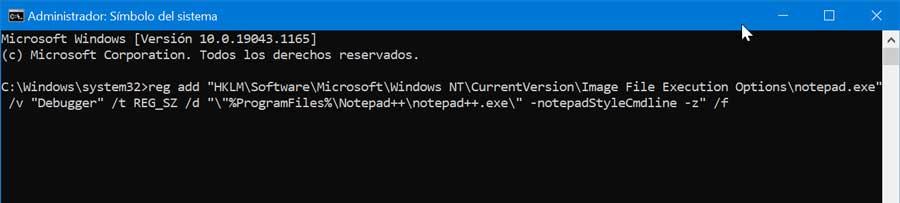
Une fois que cela est fait et que le processus est terminé, un message devrait apparaître indiquant que toutes les modifications ont été effectuées avec succès. Dans le cas où nous souhaitons annuler les modifications apportées , nous devrons simplement exécuter la commande suivante à partir de l'invite de commande :
reg delete "HKLM/Software/Microsoft/Windows NT/CurrentVersion/Image File Execution Options/notepad.exe" /v "Debugger" /f
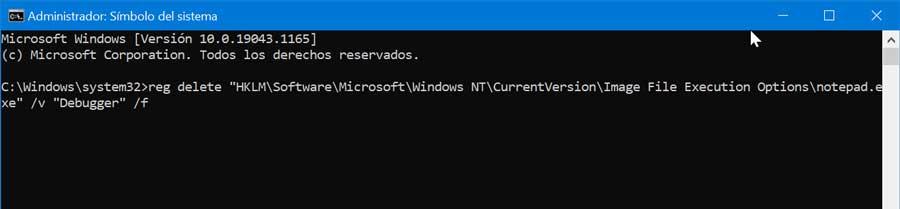
Depuis l'éditeur de registre Windows
Afin de créer un fichier texte, au lieu du Bloc-notes, ouvert avec NotePad ++, nous pouvons le faire en modifiant une clé de registre qui sera responsable du changement de Notepad.exe (Notepad) en Notepad ++. Exe (Bloc-notes ++). Nous devons garder à l'esprit que si nous apportons des modifications incorrectes dans l'éditeur de registre Windows, cela peut entraîner des problèmes de stabilité, nous ne devons donc l'utiliser que si nous nous sentons à l'aise de l'utiliser et toujours sous la propre responsabilité de chaque utilisateur.
Pour accéder au Registre, appuyez sur "Windows + R" et la commande "Exécuter" sera lancée. Ici on écrit «Regedit» . Une fois dans l'éditeur de registre, nous devons naviguer vers le chemin suivant :
HKEY_LOCAL_MACHINE / SOFTWARE / Microsoft / Windows NT / CurrentVersion / Image File Execution Options (IFEO)
Ensuite, dans le dossier "Options d'exécution du fichier image", faites un clic droit et sélectionnez "Nouveau" et "Clé", en lui attribuant le nom de notepad.exe.
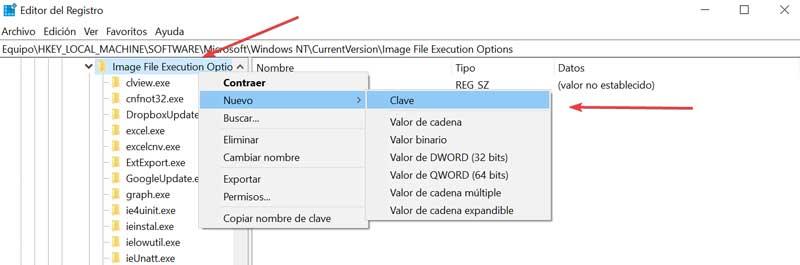
Par la suite, nous faisons un clic droit sur ce nouveau dossier et sélectionnons "Nouveau" et "Valeur de chaîne". Nous attribuerons le nom "Débogueur" au nouvelle valeur créée.
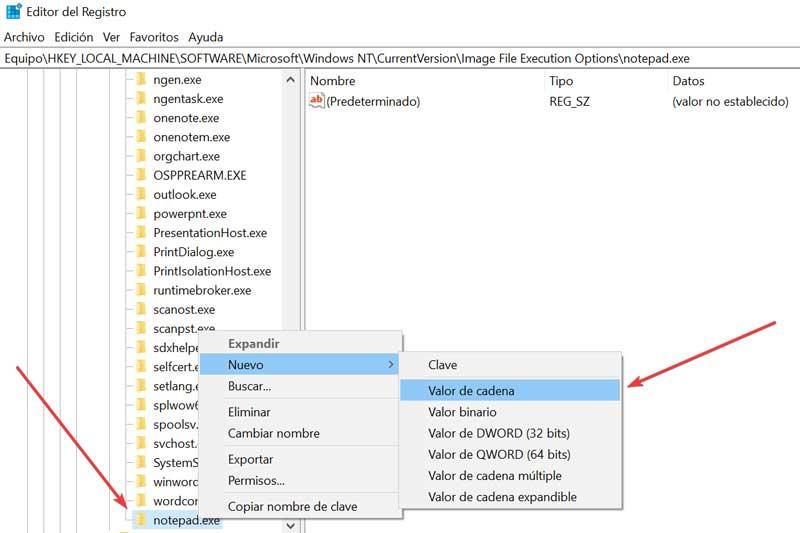
Maintenant, nous double-cliquons dessus et collons le texte suivant dans son champ de données de valeur
"C: / Program Files (x86) / Notepad++ / notepad++.exe" -notepadStyleCmdline -z /ff
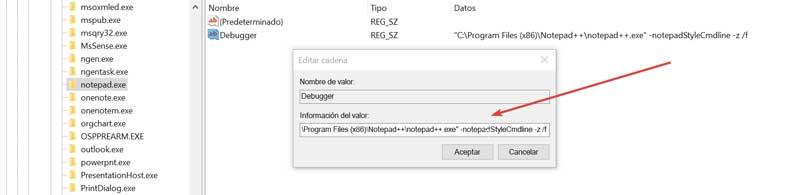
Enfin, nous devons voir comment la clé "notepad.exe" a une valeur "Debugger" avec l'adresse que nous avons saisie, comme le montre l'image suivante. Avec cela chaque fois que nous démarrons le Bloc-notes, NotePad ++ s'ouvrira à la place.

Utiliser l'application Notepad Replacer
Il est également possible d'utiliser une application tierce telle que Notepad Replacer, grâce à laquelle nous pourrons remplacer le Bloc-notes automatiquement sans avoir à apporter de modifications au registre. Pour ce faire, nous n'aurons qu'à télécharger le programme de son site web et lancez-le.
Une fois l'installation commencée, il faut sélectionner l'emplacement où se trouve le Bloc-notes++. Le fichier exe se trouve dans le chemin suivant :
C: / Program Files (x86) / Notepad++ / notepad++.exe
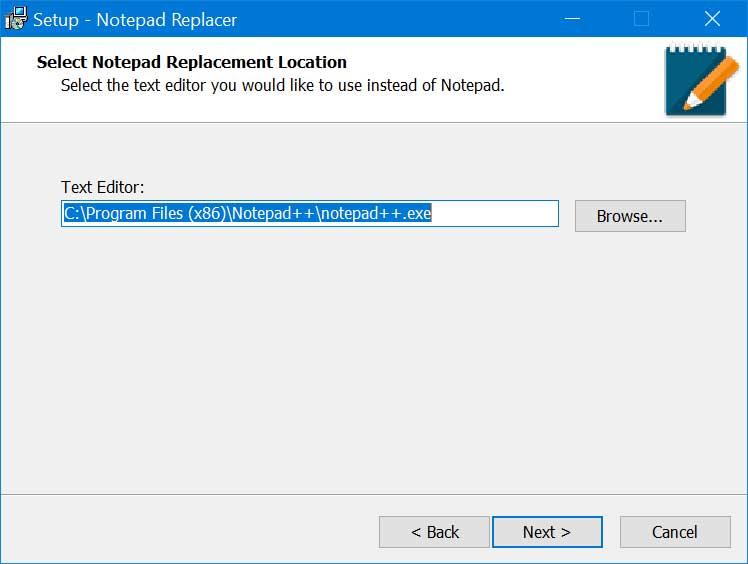
Ensuite, il suffit de cliquer sur « Suivant » et « Installer » pour que le programme se charge de remplacer le Bloc-notes par le Bloc-notes ++.
Associer des fichiers TXT avec NotePad ++
De nombreux utilisateurs n'auront peut-être pas besoin de remplacer le Bloc-notes par le Bloc-notes ++ et simplement associer les fichiers texte pour qu'ils soient directement ouverts par NotePad++ . De cette façon, nous parvenons à ne pas avoir à verrouiller le Bloc-notes et nous pouvons l'ouvrir manuellement lorsque nous en avons besoin.
Afin d'associer les fichiers .txt à NotePad ++, nous devons créer un document texte sur le bureau. Plus tard, nous ferons un clic droit sur le fichier et cliquerons sur « Propriétés ». Ensuite, cliquez sur le bouton "Modifier" et sélectionnez NotePad ++ dans la liste des applications qui s'affichent et cliquez sur OK.
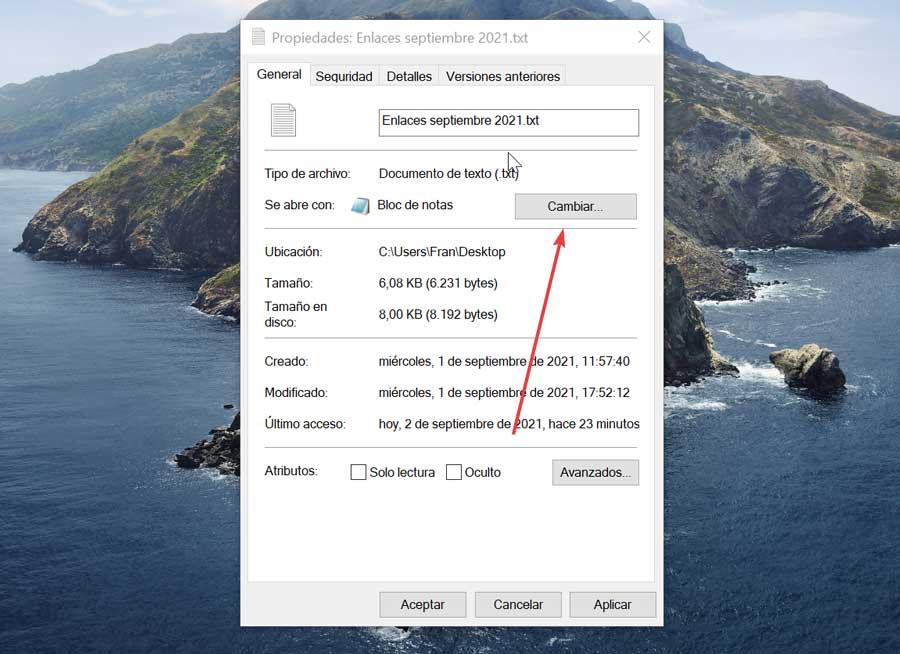
Au cas où elle n'apparaîtrait pas dans la liste, cliquez sur « Plus d'applications » et « Rechercher une autre application sur l'ordinateur ».
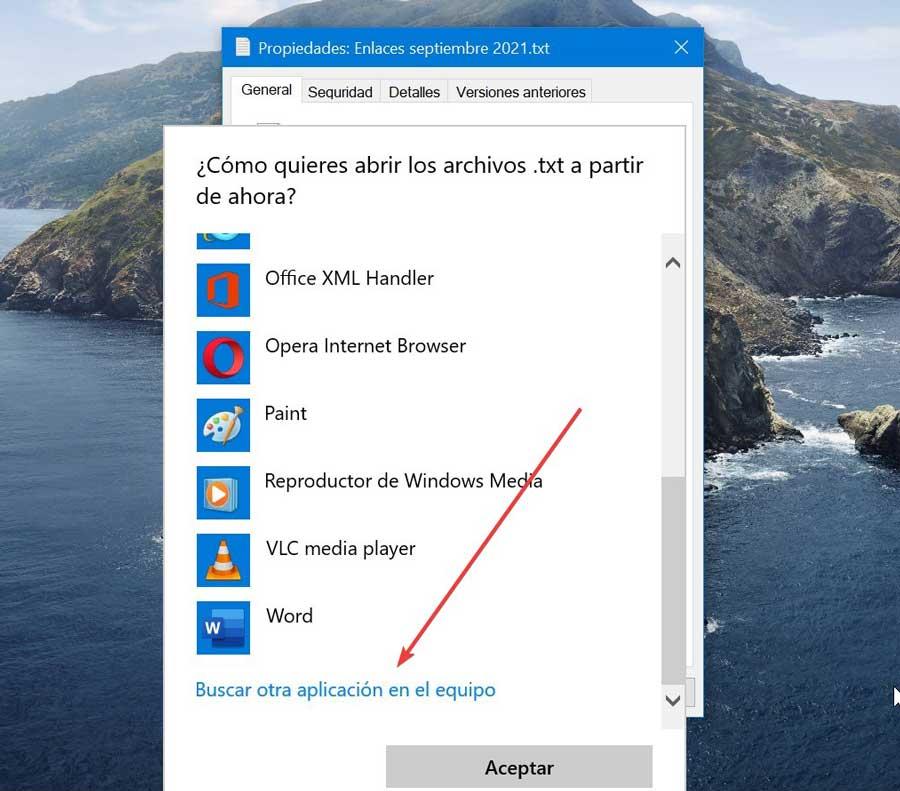
Maintenant, nous devons sélectionner Notepad ++. EXE. Pour cela, nous devons naviguer vers l'itinéraire suivant:
C: / Program Files (x86) / Notepad++ / notepad++.exe